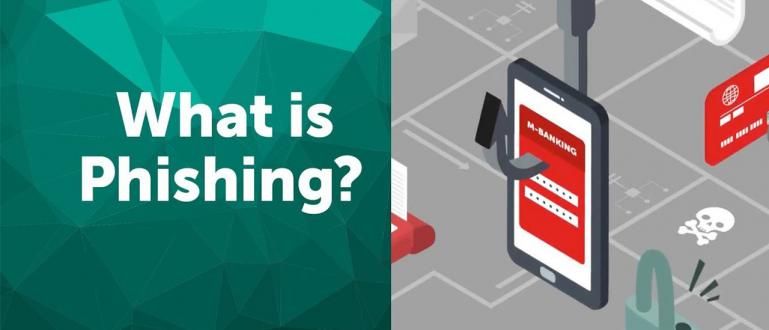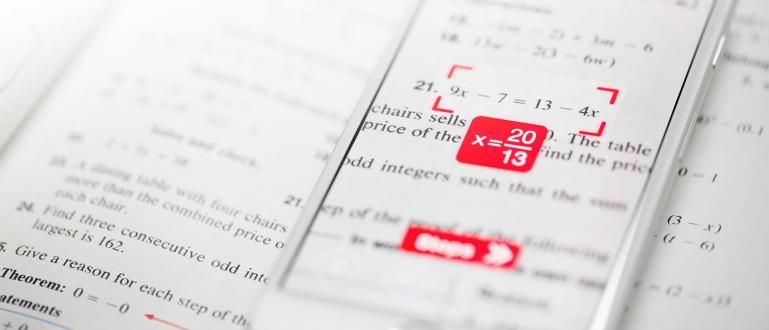PS4 nūjas var izmantot, lai spēlētu datorspēles. Neticu? Tāpēc labāk izlasīt sekojošo Jaka rakstu. Klausieties tikai JalanTikus!
Vai jums patīk spēlēt spēles datorā vai klēpjdatorā? Ja jums tas patīk, jūs parasti spēlējaties ar to kontrolieris Kas tas ir? Tastatūra vai spēļu panelis? Arī pašam Jakam patīk spēlēt spēles PC vai klēpjdators. Parasti pēc tam, kad visi Jaka darbi ir pabeigti, Jaka kādu laiku spēlē kādu spēli, lai atpūstos ar Jaka draugiem birojā.
Nu, jo parasti Jaka ir ar draugiem birojā spēlēt bumbu spēli, ir grūti lietot tastatūru, tāpēc Jaka parasti to izmanto spēļu panelis. Spēļu panelis, ko pats Jaka izmanto, ir PS4 nūja.
Lol vai tā var? Jūs varat, tāpēc labāk izlasiet nākamo Jaka rakstu, par kā izmantot PS4 stick, lai spēlētu datorspēles.
- Brīnišķīgi! Lūk, kā instalēt Linux operētājsistēmā PS4!
- Lūk, kā spēlēt PlayStation spēles datorā
- Jautri! Sony oficiāli paziņo PlayStation 4 Pro un PS4 Slim
Tas ir vienkāršs veids, kā spēlēt datorspēles, izmantojot PS4 stick
Spēļu spēlēšana datorā ir patiešām jautra, īpaši tādas spēles kā Tomb Raider vai Assassin's Creed vai arī Resident Evil. Bet tiem no jums, kuri ir pieraduši spēlēt spēles ar konsolēm, noteikti būs grūti spēlēt šīs spēles, izmantojot tastatūru.
Risinājums patiesībā ir vienkāršs, jūs varat **izmantot XBox kontrolieri**, lai spēlētu datorspēles. Jūs to vienkārši savienojat, pēc tam automātiski varat to izmantot. Visi iestatījumi tiek arī automātiski konfigurēts.
Tomēr, kā mēs visi zinām, XBox ir nedaudz mazāk populārs Indonēzijā, lai gan pastāv sava kopiena. Vidēji Indonēzijā populārāks PS (PlayStation). Ja jums ir jaunākā PS sērija, proti, PS4, jūs vai jūs varat izmantot kontrolieri? datorā lol.
Neticu? Vienkārši apskatiet Jaka metodi zemāk!
Darbības, lai spēlētu datorspēles, izmantojot PS4 Stick
- 1. darbība
Vispirms, lai sāktu, jums ir savienojiet PS4 stick ar datoru tu. Varat to savienot, izmantojot 2 veidi, pirmais, kas valkā uzlādes kabelis un otrais nēsā Bluetooth bezvadu.
Pirmkārt, tas, protams, ir ļoti vienkārši, vienkārši pievienojiet lādētāja kabeli no PS4 nūjas datoram. Otrajai metodei ir jānospiež poga "PS" + "Kopīgot" Vienlaikus turiet nospiestu, līdz LED josla iedegas un ļoti ātri mirgo. apskatīt attēlu lai būtu skaidrāks.

 Piezīme. Šis indikators ātri mirgo
Piezīme. Šis indikators ātri mirgo Ja tā, nekavējoties pārslēdzieties uz datoru vai klēpjdatoru, pirms indikatori pārstāj mirgot. atvērts "Bluetooth ierīču pārvaldnieks", pēc tam pievienojiet ierīci ar nosaukumu "Bezvadu kontrolieris". Lai iegūtu lielāku skaidrību, skatiet attēlu.

Izmantojot šo, jūsu dators vai klēpjdators jau ir savienots ar PS4 nūju.
- 2. darbība
Jums ir jālejupielādē un jāinstalē programmatūra, ko sauc "Ievades kartētājs". Jūs varat lejupielādēt izmantojot saiti JalanTikus sekojošs.
 Apps Utilities DSDCS LEJUPIELĀDE
Apps Utilities DSDCS LEJUPIELĀDE - 3. darbība
Ja esat lejupielādējis un instalējis programmatūru, ko sauc "Ievades kartētājs", atveriet lietojumprogrammu un pēc tam pielīmējiet savu PS4 tiks atklāts automātiski. Šādi izskatās programmatūra.

Ak, jā, kā vēl viena zīme, ka jūsu nūja ir savienota ar datoru vai klēpjdatoru, izmantojot šo Input Mapper programmatūru, LED josla būs krāsaina starp spilgti zaļš līdz sarkans. Tas nozīmē, ka zaļā krāsa nozīmē, ka akumulators ir pilns, bet sarkans nozīmē, ka akumulators ir tukšs. Jūs varat apskatīt attēlu lai būtu skaidrāks.
 Piezīme: gaisma ir dzeltena, jo akumulatora stāvoklis ir 50%
Piezīme: gaisma ir dzeltena, jo akumulatora stāvoklis ir 50% - 4. darbība
Atveriet savu spēli un spēlējiet, izmantojot PS4 stick. Tā kā jūsu pašreizējā PS4 zibatmiņa automātiski ir atdarināta Xbox stick. Un tas nozīmē izkārtojumu tas, ko jūs izmantojat, ir arī XBox stick izkārtojums. Ja esat apmulsis, jūs varat redzēt izkārtojuma vienādojumu diagramma zem šī.
| PS4 | Xbox |
|---|---|
| X | A |
| Kaste | X |
| Trīsstūris | Y |
| Raunds | B |
| R1 | RB |
| R2 | RT |
| L1 | MĀRCIŅAS |
| L2 | LT |
| Pārējais ir tas pats | - |
Tas ir tikai Jaka raksts par to, kā izmantot PS4 nūju, lai spēlētu datorspēles. Cerams, ka noderēs jums, lai veicas!